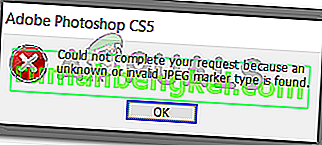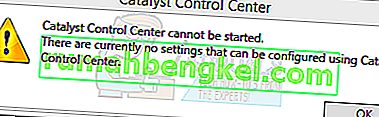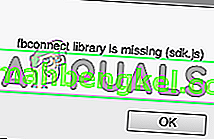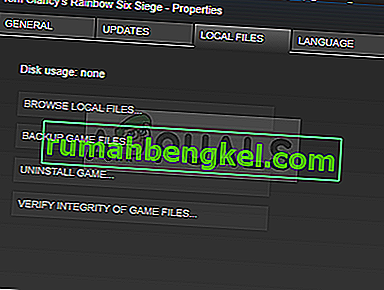Overwatch стає однією з найпопулярніших ігор, коли-небудь запущених Blizzard після World of Warcraft. Це групова багатокористувацька гра, в якій людина грає як шутер від першої особи. Він доступний на декількох різних платформах і дозволяє користувачам брати участь у конкурентній битві в Інтернеті.

Попри те, що було багато повідомлень про збій гри, коли користувач грав у змагальному матчі або гра відмовлялася запускати. Цю поведінку помножили після останнього оновлення звернення Overwatch. Причин, через які у вас може статися ця помилка, може бути декілька. Це може варіюватися від проблем у вашому обладнанні, занадто поганих конфігурацій програмного забезпечення. Ми переглянемо їх по черзі і подивимось, чи зможемо ми вирішити цю прикру проблему.
Порада. Ви можете увімкнути віконний режим, щоб допомогти вирішити проблему. Якщо ви не використовуєте віконний режим, ви втратите доступ до Windows, поки гра знову не реагує.
Рішення 1: Видалення Razer Chroma SDK
Razer Chroma SDK дозволяє вашому комп’ютеру автоматично завантажувати та встановлювати файли SDK щоразу, коли у вашій системі виявляється периферійна система Razer Chrome. Завдяки цьому також розгортаються регулярні оновлення, що стосуються виправлення помилок та підтримки нових продуктів.

Незважаючи на численні переваги, Chroma SDK, як відомо, стикається з грою і спричиняє її збій або перешкоджає її запуску. Ви можете спробувати видалити це програмне забезпечення і перевірити, чи це робить трюк.
- Натисніть Windows + R , введіть “ appwiz.c pl ” у діалоговому вікні та натисніть Enter.
- Тут будуть перелічені всі програми, встановлені на вашому комп’ютері. Переходьте по списку, поки не знайдете програмне забезпечення, клацніть його правою кнопкою миші та виберіть « Видалити ».

- Повністю перезавантажте комп’ютер і спробуйте запустити гру ще раз.
Порада. Якщо у вас запущені будь-які фонові процеси (наприклад, CCleaner або Logitech), радимо повністю вийти з них. Відомо, що вони спричиняють конфлікти. Це рішення також вказує на видалення всіх продуктів Razer, таких як Synapse, Cortex тощо.
Рішення 2. Перевірка графічного процесора та вимкнення розгону
Перейдемо до апаратної частини, перш ніж продовжувати більш масштабне усунення несправностей програмного забезпечення. Існує кілька простих перевірок, які необхідно забезпечити для будь-якої гри. Потік повітря вашого графічного процесора не повинен бути обмеженим, а основний помірний рівень вашої системи не повинен перевищувати безпечну межу. Було багато повідомлень , які показали , що процесор або ядро GPU, помірний ріст був однією з причин , чому гра розбилася. Перш ніж продовжувати, переконайтесь, що все це працює правильно.

Інша річ, яку вам слід зауважити, - якщо ви ввімкнули розгін, спробуйте відключити . Багато користувачів повідомляли, що розгін спричинив збій їх гри, особливо після встановлення останньої виправлення. Переконайтеся, що розгін також вимкнено у вашому BIOS, перш ніж запускати гру знову. Вимкнення розгону як процесора, так і графічного процесора .
Рішення 3: Видалення Microsoft Visual C ++
Microsoft Visual C ++ - це комерційне, інтегроване середовище розробки (IDE) для мов програмування C, C ++ та CLI. Він має інструменти для запуску та налагодження різних кодів C ++, включаючи код для Microsoft Windows API, DirectX API та Microsoft .NET Framework.

Однак було надіслано безліч звітів користувачів, які вказували, що це спричинило збій, і його видалення вирішило проблему миттєво. Ви можете скористатися подібним методом, як рішення 1, і спробувати видалити програмне забезпечення. Ви завжди можете перевстановити його, якщо це не працює для вас.
Рішення 4: Зміна роздільної здатності дисплея
Якщо Overwatch не вдається запустити спочатку або виявляється спотвореним, це, мабуть, означає, що є проблема з роздільною здатністю дисплея або деякі пропорції не підтримуються. Спробуйте змінити роздільну здатність монітора або телевізора та повторіть спробу.

Якщо це не спрацює, ви можете спробувати запустити гру у віконному режимі і подивитися, чи це робить трюк. Ви можете отримати доступ до цих налаштувань, клацнувши правою кнопкою миші на програмі та перейшовши на вкладку сумісності.
Рішення 5: Відновлення гри та скидання налаштувань
Ще одне, що ви можете спробувати - це відновлення вашої гри. Ця дія забезпечить відсутність у вашій системі жодних поганих файлів, які можуть створювати перешкоди, а також відомо, що відсутні файли викликають чорний екран під час запуску. Виконайте наведені нижче кроки, щоб відновити гру:
- Запустіть на своєму комп'ютері програму Blizzard Battle.net.
- Виберіть Overwatch зі списку ігор, клацніть на піктограму ' gears ', щоб відкрити параметри, та виберіть „ Сканувати та відновити “.

- Після початку сканування дочекайтеся закінчення ремонту. Після завершення процесу перезавантажте комп’ютер і перевірте, чи можете ви грати у гру.
- Якщо це не допомогло, перейдіть до папки встановлення гри та видаліть будь-які два файли “.dll”. Спробуйте після цього відремонтувати та перевірте, чи працює.
Якщо ремонт гри не вирішить проблему, ви можете скинути всі налаштування. Є деякі налаштування гри, які несумісні з певним обладнанням, і скидання цих налаштувань призведе до переходу значень у стан за замовчуванням, а отже, усунення будь-яких проблем (якщо такі є).
- Відкрийте програму Battle.net на своєму комп’ютері.
- Виберіть Overwatch зі списку ігор, клацніть на піктограму ' gears ', щоб відкрити параметри, та виберіть „ Reset “.
- Після скидання перезавантажте комп'ютер і перевірте, чи збій не припинився.
Рішення 6: Оновлення / відкат графічних драйверів
Виробники відеокарт постійно оновлюють наші оновлення, щоб постійно включати більше функцій та зменшувати помилки. Вам слід вивчити Інтернет, пошукати в апаратному забезпеченні Google і подивитися, чи є доступні драйвери для встановлення. Або це, або ви можете дозволити Windows автоматично оновлювати їх для вас. Тим не менше, невелике дослідження може полегшити вам усунення несправностей.
Крім того, якщо оновлення драйверів не працює для вас, вам слід подумати про відкат драйверів до попередньої збірки. Не дивно, що нові драйвери часом не стабільні або конфліктують з операційною системою.
Примітка. Не ігноруйте драйвери дисплея Intel . Якщо ваш комп'ютер має драйвера Intel HD / UHD , навіть якщо ви використовуєте який - то інший, ви повинні переконатися , що вони будуть оновлені до останньої версії.
- Встановіть утиліту Display Driver Uninstaller . Ви можете продовжити без цього кроку, але це гарантує відсутність залишків драйверів.
- Після встановлення програми видалення драйвера дисплея (DDU) , запустіть комп'ютер у безпечному режимі.
- Завантаживши комп’ютер у безпечний режим, запустіть програму, яку щойно встановили.
- Після запуску програми виберіть перший варіант « Очистити та перезапустити ». Потім програма автоматично видалить встановлені драйвери та відповідно перезавантажить комп'ютер.

- Завантажте комп'ютер у звичайний режим, натисніть Windows + R, введіть “ devmgmt. msc ”у діалоговому вікні та натисніть Enter. Швидше за все, будуть встановлені драйвери за замовчуванням. Якщо ні, клацніть правою кнопкою миші на будь-якому порожньому місці та виберіть « Сканувати зміни в апаратному забезпеченні ».
- Зараз є два варіанти. Або ви можете шукати в Інтернеті найновіший драйвер, доступний для вашого обладнання, на веб-сайті виробника, наприклад NVIDIA тощо (і встановлювати вручну), або можете дозволити Windows встановити саму останню версію (шукати оновлення автоматично).
- Ми розглянемо автоматичне встановлення. Клацніть правою кнопкою миші на своєму обладнанні та виберіть « Оновити драйвер ». Виберіть перший варіант «Автоматичний пошук оновленого програмного забезпечення драйвера». Виберіть другий варіант, якщо ви оновлюєтесь вручну, і виберіть “Переглянути драйвер” і перейдіть до місця, де ви завантажили.

- Перезавантажте комп'ютер після встановлення драйверів, запустіть гру та перевірте, чи це вирішує проблему.
Рішення 7: Виконайте тест на пам’ять
Більшість ігор та додатків покладаються на оперативну пам'ять для тимчасового зберігання завантажених файлів, і це одна з найважливіших частин комп'ютера. Однак, якщо одна або декілька ваших RAMS зіпсувалися, це завадить грі працювати належним чином, і гра періодично вийде з ладу. Тому завантажте цей інструмент і запустіть тест мем, щоб переконатися, що ваш RAMS працює належним чином.
На додаток до цього, спробуйте виконати сканування шкідливого програмного забезпечення за допомогою Malwarebytes, щоб переконатися, що немає жодного шкідливого програмного забезпечення, яке заважає роботі гри.
Порада. Також слід переконатися, що на дисках Intel встановлені найновіші драйвери. Крім того, обов’язково спробуйте запустити гру після вимкнення антивірусного програмного забезпечення на комп’ютері.